河大音像版(2020)初中信息技术七年级上册3.3音频素材的获取与加工课件(共39张PPT)
文档属性
| 名称 | 河大音像版(2020)初中信息技术七年级上册3.3音频素材的获取与加工课件(共39张PPT) |  | |
| 格式 | pptx | ||
| 文件大小 | 55.0MB | ||
| 资源类型 | 教案 | ||
| 版本资源 | 通用版 | ||
| 科目 | 信息技术(信息科技) | ||
| 更新时间 | 2023-12-05 12:24:31 | ||
图片预览



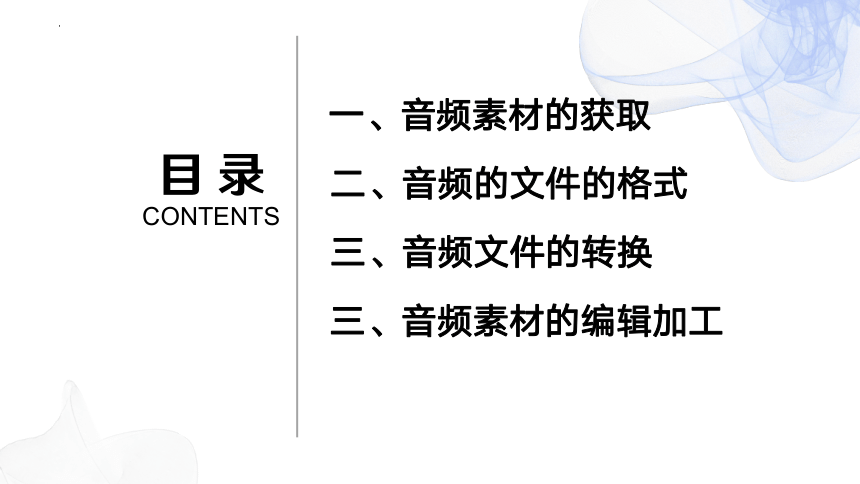
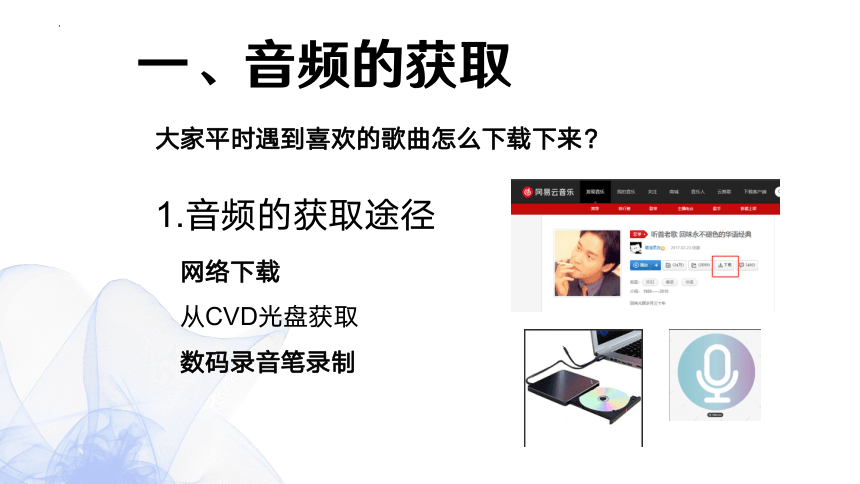
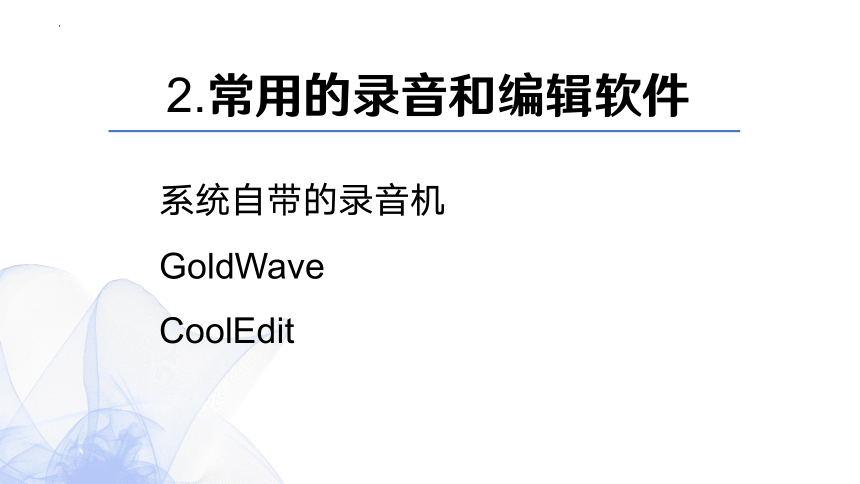
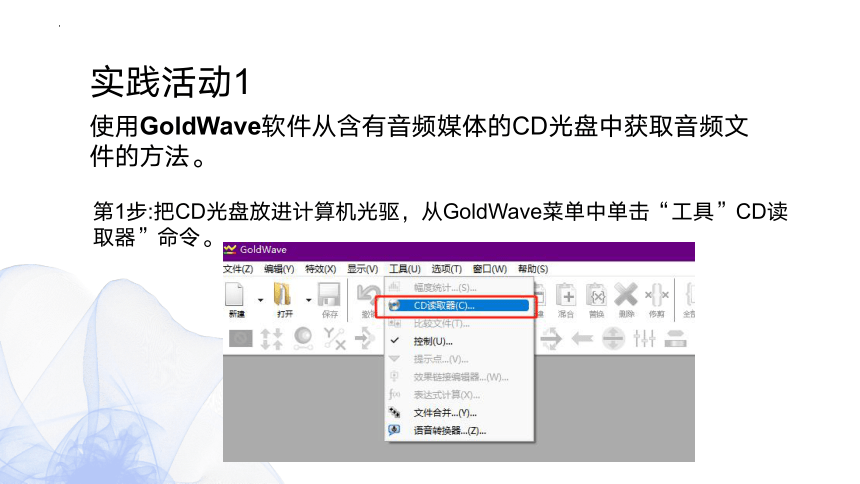
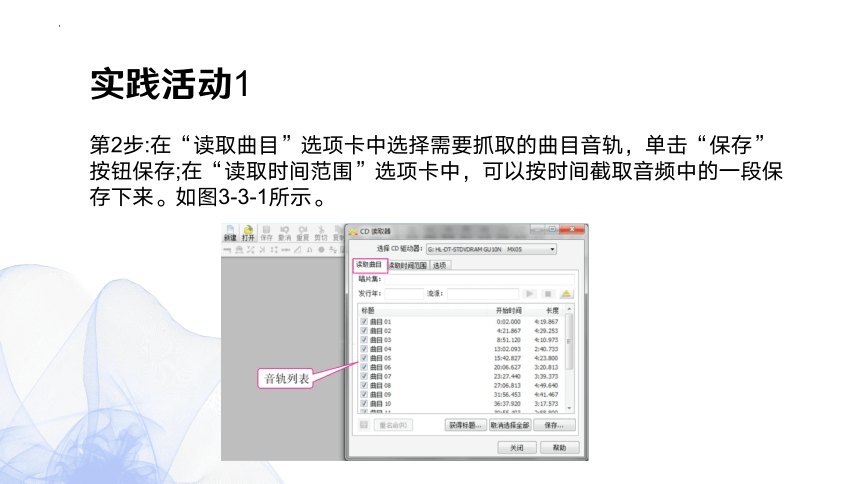
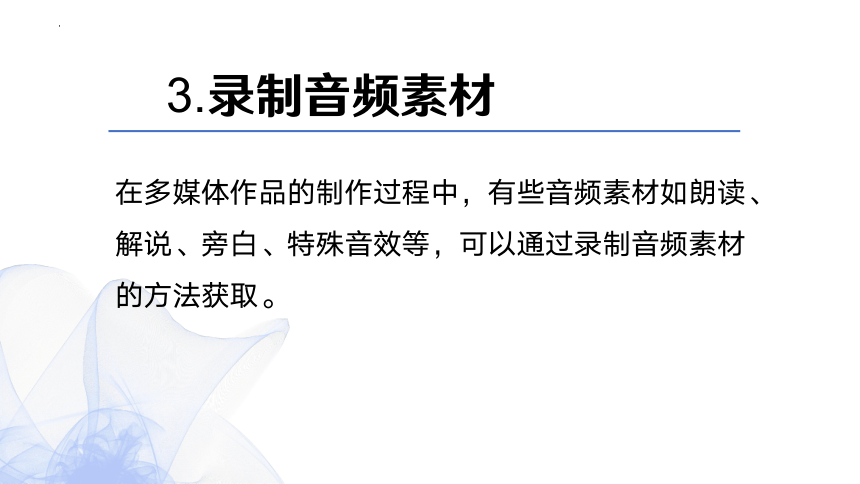
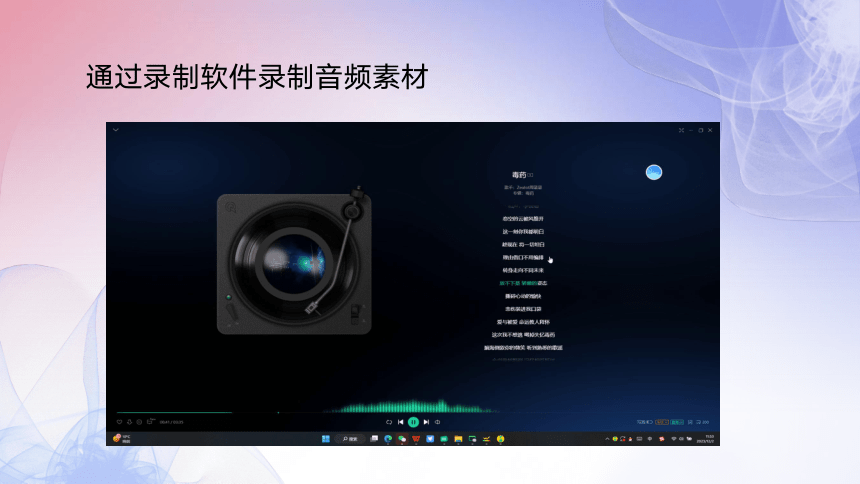
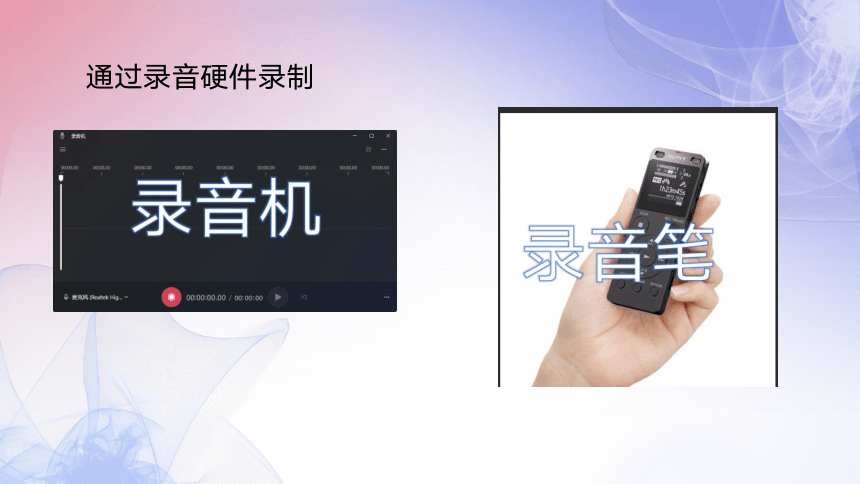
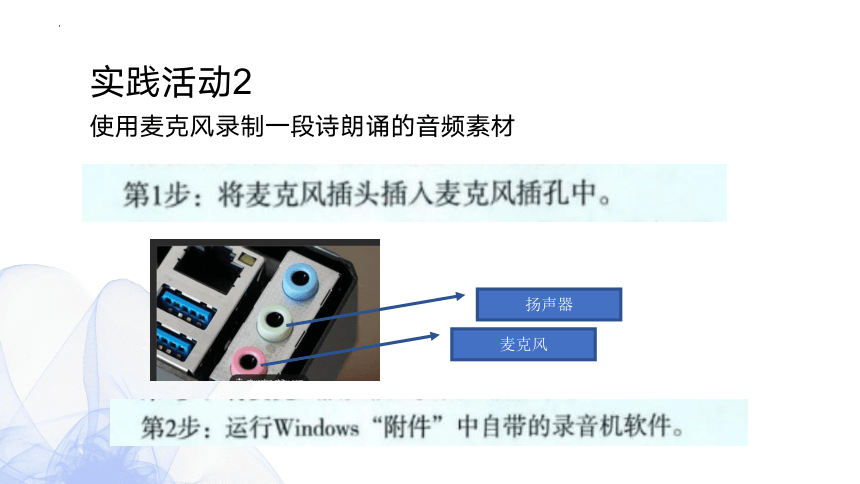
文档简介
(共39张PPT)
第三节 音频素材的获取与加工
学习目标
1.掌握获取音频素材的基本方法。
2.掌握利用软件对音频素材进行简单加工的方法。
3.了解常见音频文件的格式以及不同格式间相互转换的方法。
学习指引
大自然中有许多声音让我们的生活变得丰富多彩。计算机中的声音被称为音频,是传递信息的重要媒体之一。音频在信息技术中的应用,是随着音频数字化处理技术的不断发展而日益普及的。那么,计算机是如何表示和处理声音的呢
学校要举办一场朗诵比赛,需要提交配乐诗朗诵作品,我们要完成这个作品,应该怎么做呢 本节课,我们以一名小导演的身份,搜集并处理配乐诗朗诵作品所需的音频素材,了解音频的表示方法及其数字化加工的过程。
目录
CONTENTS
一、音频素材的获取
二、音频的文件的格式
三、音频文件的转换
三、音频素材的编辑加工
一、音频的获取
网络下载
从CVD光盘获取
数码录音笔录制
1.音频的获取途径
大家平时遇到喜欢的歌曲怎么下载下来?
系统自带的录音机
GoldWave
CoolEdit
2.常用的录音和编辑软件
实践活动1
使用GoldWave软件从含有音频媒体的CD光盘中获取音频文件的方法。
第1步:把CD光盘放进计算机光驱,从GoldWave菜单中单击“工具”CD读取器”命令。
实践活动1
第2步:在“读取曲目”选项卡中选择需要抓取的曲目音轨,单击“保存”按钮保存;在“读取时间范围”选项卡中,可以按时间截取音频中的一段保存下来。如图3-3-1所示。
在多媒体作品的制作过程中,有些音频素材如朗读、解说、旁白、特殊音效等,可以通过录制音频素材的方法获取。
3.录制音频素材
通过录制软件录制音频素材
通过录音硬件录制
录音机
录音笔
实践活动2
使用麦克风录制一段诗朗诵的音频素材
扬声器
麦克风
实践活动2
使用麦克风录制一段诗朗诵的音频素材
实践活动2
使用麦克风录制一段诗朗诵的音频素材
第4步:单击“停止录制”按钮,停止录音,弹出“另存为”对话框,输入文件名为“古诗朗诵”,保存类型为“Windows媒体音频文件”,保存录制的音频文件。如图3-3-4所示。
实践活动2
使用麦克风录制一段诗朗诵的音频素材
现在的手机越来越方便,可以直接用手机上的应用实现录音和编辑的功能
实践活动2
需要通过音频编辑软件进行修改
二、音频文件的格式
1.常用播放音频软件
Windows Media Player
百度音乐
酷狗音乐
QQ音乐
网易云音乐
……
2.常见的音频文件格式及特点
WAV 波形声音
MP3 音频压缩技术
WMA 微软公司
APE 无损压缩
MIDI 原始乐器作品、游戏音轨
数字化的音频文件格式有多种,常用的有WAV、MIDI、MP3、WMA等之所以有这么多格式的音频文件,主要是针对不同的应用而采用了不同的数字化处理技术,各种类型文件的播放方式和播放效果也有所不同。
三、音频文件格式的转换
不同格式的音频文件,其音质是不一样的,通常情况下音质越好,存储文件需要的存储空间就越大。在不影响听觉效果的情况下,根据需要可将文件进行压缩,转换成音质变化不大的其他格式文件。常用的音频文件格式转换软件有GoldWave(如图3-3-5)、魔影工厂(如图3-3-6)等。
三、音频文件格式的转换
常用的音频编辑界面
GoldWave
三、音频文件格式的转换
常用的音频编辑界面
魔音工厂
实践活动3
尝试下载并安装GoldWave软件,利用该软件将前面录制的“古诗朗诵”音频文件转换成MP3格式的文件。
一、下载GoldWave
按照之前学习的安装软件的方式
实践活动3
二、打开需要编辑的音频文件
使用GoldWave软件打开之前录制好的音频文件
实践活动3
二、保存为MP3格式
从菜单中依次单击“文件”一“另存为”命令,保存类型选择“MPEG音频(*mp3)”。还可以根据需要选择“音质”,然后单击“保存”按钮即可实现格式的转换。如图3-3-7所示。
三、音频的处理
采集到的音频素材通常需要进行一定的加工才能使用。音频素材的加工过程一般包括删除、剪切、粘贴、混音、添加特效等操作。常用的音频编辑软件有GoldWave、CoolEdit Pro等。下面以GoldWave软件为例,了解音频文件的基本编辑过程。
怎么把一段声音频剪成铃声,只留一首歌的一段?
怎么制作下边听到这种音乐?
(一)、音频的编辑
音频的剪辑包括剪切、粘贴、删除音频片段等,通过对音频的剪切、粘贴可以实现音频顺序的重组,把若干段音频连接成一个音频文件。
删除音频片段指去除音频文件中的空白段或多余部分。如图3-3-8所示单击“删除”按钮即可完成音频素材片段的删除。
删除——去掉音频中的某一段
实践活动4
从网络上下载一首轻音乐,命名为“背景音乐”,采用小组合作的方式,对该背景音乐进行适当的重组。
选择音乐
对音乐进行剪切分段
对每一段进行重新排列
保存完成
1 2 3 4
1 4 3 2
1、剪切——将一段完成的音乐分成几段
先用鼠标选中要分段的部分
然后选择剪切
2、排列——将剪切后的片段重新排列
先用鼠标选中要分段的部分
然后选择剪切
再选择一段波形,让选区的结束点在要插入剪切片段的位置依次单击“编辑”一“粘贴到”一“结束标记”,完成剪切、粘贴音频片碧操作。如图3-3-10所示
3、重新排列后进行保存
(二)、为音频添加特效
在GoldWave软件中可以增加音频的混响时间、生成回声效果、改变音频频率、制作淡入淡出效果等,从而使音频的效果更丰富。
无混响
有混响+淡入
怎么制作出来这种效果呢
(二)、为音频添加特效
1.淡入淡出。音频的“淡入”是指音频声音从无到有、由弱变强;“淡出”是指音频声音由强变弱、逐渐消失。淡人淡出可用于实现音频播放起始及结束时渐近渐远的效果。
在GoldWave中,淡入效果的设置:选中需要添加“淡入”效果的音频片段,单击“淡入”按钮,弹出“淡入”对话框,根据需要调整相应参数。如图3-3-11所示。
思考与探索
怎么设置淡出的效果
在GoldWave中,淡出效果的设置:选中需要添加“淡出”效果的音频片段,单击“淡出”按钮,弹出“淡出”对话框,根据需要调整相应参数。如图3-3-11所示。
(二)、为音频添加特效
2.音频合成。
音频合成即混音,就是把多段音频整合至一个立体音轨或者单音音轨上,如朗诵与背景音乐的合成等。
音乐1
音乐2
新音乐
(二)、为音频添加特效
选取两段音乐
然后合成
(二)、为音频添加特效
选取两段音乐
然后合成
实践活动5
利用GoldWave软件,合成录制的“古诗朗诵”音频和背景音乐
第1步:利用GoldWave软件打开“古诗朗诵”音频文件
第2步:打开背景音乐文件,选择一段音频波形,单击“复制”按钮。
第3步:选择“古诗朗诵”音频波形为当前窗口,单击“编辑”一“混音”命令,弹出“混音”对话框,如图3-3-12所示,可以设置混音的起始时间,调整音量,试听效果,效果合适后单击“确定”按钮。
第4步:保存混音后的文件,播放文件,感受混音后的效果
实践活动5
利用GoldWave软件,合成录制的“古诗朗诵”音频和背景音乐
第1步:利用GoldWave软件打开“古诗朗诵”音频文件
第2步:打开背景音乐文件,选择一段音频波形,单击“复制”按钮。
第3步:选择“古诗朗诵”音频波形为当前窗口,单击“编辑”一“混音”命令,弹出“混音”对话框,如图3-3-12所示,可以设置混音的起始时间,调整音量,试听效果,效果合适后单击“确定”按钮。
第4步:保存混音后的文件,播放文件,感受混音后的效果
第三节 音频素材的获取与加工
学习目标
1.掌握获取音频素材的基本方法。
2.掌握利用软件对音频素材进行简单加工的方法。
3.了解常见音频文件的格式以及不同格式间相互转换的方法。
学习指引
大自然中有许多声音让我们的生活变得丰富多彩。计算机中的声音被称为音频,是传递信息的重要媒体之一。音频在信息技术中的应用,是随着音频数字化处理技术的不断发展而日益普及的。那么,计算机是如何表示和处理声音的呢
学校要举办一场朗诵比赛,需要提交配乐诗朗诵作品,我们要完成这个作品,应该怎么做呢 本节课,我们以一名小导演的身份,搜集并处理配乐诗朗诵作品所需的音频素材,了解音频的表示方法及其数字化加工的过程。
目录
CONTENTS
一、音频素材的获取
二、音频的文件的格式
三、音频文件的转换
三、音频素材的编辑加工
一、音频的获取
网络下载
从CVD光盘获取
数码录音笔录制
1.音频的获取途径
大家平时遇到喜欢的歌曲怎么下载下来?
系统自带的录音机
GoldWave
CoolEdit
2.常用的录音和编辑软件
实践活动1
使用GoldWave软件从含有音频媒体的CD光盘中获取音频文件的方法。
第1步:把CD光盘放进计算机光驱,从GoldWave菜单中单击“工具”CD读取器”命令。
实践活动1
第2步:在“读取曲目”选项卡中选择需要抓取的曲目音轨,单击“保存”按钮保存;在“读取时间范围”选项卡中,可以按时间截取音频中的一段保存下来。如图3-3-1所示。
在多媒体作品的制作过程中,有些音频素材如朗读、解说、旁白、特殊音效等,可以通过录制音频素材的方法获取。
3.录制音频素材
通过录制软件录制音频素材
通过录音硬件录制
录音机
录音笔
实践活动2
使用麦克风录制一段诗朗诵的音频素材
扬声器
麦克风
实践活动2
使用麦克风录制一段诗朗诵的音频素材
实践活动2
使用麦克风录制一段诗朗诵的音频素材
第4步:单击“停止录制”按钮,停止录音,弹出“另存为”对话框,输入文件名为“古诗朗诵”,保存类型为“Windows媒体音频文件”,保存录制的音频文件。如图3-3-4所示。
实践活动2
使用麦克风录制一段诗朗诵的音频素材
现在的手机越来越方便,可以直接用手机上的应用实现录音和编辑的功能
实践活动2
需要通过音频编辑软件进行修改
二、音频文件的格式
1.常用播放音频软件
Windows Media Player
百度音乐
酷狗音乐
QQ音乐
网易云音乐
……
2.常见的音频文件格式及特点
WAV 波形声音
MP3 音频压缩技术
WMA 微软公司
APE 无损压缩
MIDI 原始乐器作品、游戏音轨
数字化的音频文件格式有多种,常用的有WAV、MIDI、MP3、WMA等之所以有这么多格式的音频文件,主要是针对不同的应用而采用了不同的数字化处理技术,各种类型文件的播放方式和播放效果也有所不同。
三、音频文件格式的转换
不同格式的音频文件,其音质是不一样的,通常情况下音质越好,存储文件需要的存储空间就越大。在不影响听觉效果的情况下,根据需要可将文件进行压缩,转换成音质变化不大的其他格式文件。常用的音频文件格式转换软件有GoldWave(如图3-3-5)、魔影工厂(如图3-3-6)等。
三、音频文件格式的转换
常用的音频编辑界面
GoldWave
三、音频文件格式的转换
常用的音频编辑界面
魔音工厂
实践活动3
尝试下载并安装GoldWave软件,利用该软件将前面录制的“古诗朗诵”音频文件转换成MP3格式的文件。
一、下载GoldWave
按照之前学习的安装软件的方式
实践活动3
二、打开需要编辑的音频文件
使用GoldWave软件打开之前录制好的音频文件
实践活动3
二、保存为MP3格式
从菜单中依次单击“文件”一“另存为”命令,保存类型选择“MPEG音频(*mp3)”。还可以根据需要选择“音质”,然后单击“保存”按钮即可实现格式的转换。如图3-3-7所示。
三、音频的处理
采集到的音频素材通常需要进行一定的加工才能使用。音频素材的加工过程一般包括删除、剪切、粘贴、混音、添加特效等操作。常用的音频编辑软件有GoldWave、CoolEdit Pro等。下面以GoldWave软件为例,了解音频文件的基本编辑过程。
怎么把一段声音频剪成铃声,只留一首歌的一段?
怎么制作下边听到这种音乐?
(一)、音频的编辑
音频的剪辑包括剪切、粘贴、删除音频片段等,通过对音频的剪切、粘贴可以实现音频顺序的重组,把若干段音频连接成一个音频文件。
删除音频片段指去除音频文件中的空白段或多余部分。如图3-3-8所示单击“删除”按钮即可完成音频素材片段的删除。
删除——去掉音频中的某一段
实践活动4
从网络上下载一首轻音乐,命名为“背景音乐”,采用小组合作的方式,对该背景音乐进行适当的重组。
选择音乐
对音乐进行剪切分段
对每一段进行重新排列
保存完成
1 2 3 4
1 4 3 2
1、剪切——将一段完成的音乐分成几段
先用鼠标选中要分段的部分
然后选择剪切
2、排列——将剪切后的片段重新排列
先用鼠标选中要分段的部分
然后选择剪切
再选择一段波形,让选区的结束点在要插入剪切片段的位置依次单击“编辑”一“粘贴到”一“结束标记”,完成剪切、粘贴音频片碧操作。如图3-3-10所示
3、重新排列后进行保存
(二)、为音频添加特效
在GoldWave软件中可以增加音频的混响时间、生成回声效果、改变音频频率、制作淡入淡出效果等,从而使音频的效果更丰富。
无混响
有混响+淡入
怎么制作出来这种效果呢
(二)、为音频添加特效
1.淡入淡出。音频的“淡入”是指音频声音从无到有、由弱变强;“淡出”是指音频声音由强变弱、逐渐消失。淡人淡出可用于实现音频播放起始及结束时渐近渐远的效果。
在GoldWave中,淡入效果的设置:选中需要添加“淡入”效果的音频片段,单击“淡入”按钮,弹出“淡入”对话框,根据需要调整相应参数。如图3-3-11所示。
思考与探索
怎么设置淡出的效果
在GoldWave中,淡出效果的设置:选中需要添加“淡出”效果的音频片段,单击“淡出”按钮,弹出“淡出”对话框,根据需要调整相应参数。如图3-3-11所示。
(二)、为音频添加特效
2.音频合成。
音频合成即混音,就是把多段音频整合至一个立体音轨或者单音音轨上,如朗诵与背景音乐的合成等。
音乐1
音乐2
新音乐
(二)、为音频添加特效
选取两段音乐
然后合成
(二)、为音频添加特效
选取两段音乐
然后合成
实践活动5
利用GoldWave软件,合成录制的“古诗朗诵”音频和背景音乐
第1步:利用GoldWave软件打开“古诗朗诵”音频文件
第2步:打开背景音乐文件,选择一段音频波形,单击“复制”按钮。
第3步:选择“古诗朗诵”音频波形为当前窗口,单击“编辑”一“混音”命令,弹出“混音”对话框,如图3-3-12所示,可以设置混音的起始时间,调整音量,试听效果,效果合适后单击“确定”按钮。
第4步:保存混音后的文件,播放文件,感受混音后的效果
实践活动5
利用GoldWave软件,合成录制的“古诗朗诵”音频和背景音乐
第1步:利用GoldWave软件打开“古诗朗诵”音频文件
第2步:打开背景音乐文件,选择一段音频波形,单击“复制”按钮。
第3步:选择“古诗朗诵”音频波形为当前窗口,单击“编辑”一“混音”命令,弹出“混音”对话框,如图3-3-12所示,可以设置混音的起始时间,调整音量,试听效果,效果合适后单击“确定”按钮。
第4步:保存混音后的文件,播放文件,感受混音后的效果
同课章节目录
